
Hishop.5.2.BETA2版主要更新: [修改] 进一步优化了首页打开速度 [修改] 美化了默认模板 [修改] 优化系统架构,程序标签及SQL查询效率,访问系统页面的速度大大提高 [修改] 采用了HTML模板机制,实现了前台模板可视化编辑,降低模板制作与修改的难度. [修改] 全新更换前后台AJAX技术框架,提升了用户操作体验. 店铺管理 [新增] 整合TQ在线客服 [修改] 后台广告位增加
根据目前市场上的电脑配置来看,绝大多数电脑都能轻松流畅地运行windows 7操作系统。然而,对于那些对系统不太熟悉的网友来说,他们经常会抱怨系统启动速度缓慢以及系统运行不流畅的问题。今天来跟大家说说win7系统优化的步骤教程吧。
一、系统启动优化
1、快捷键 win键+R可直接调出来运行窗口,msconfig 命令确定。下图:
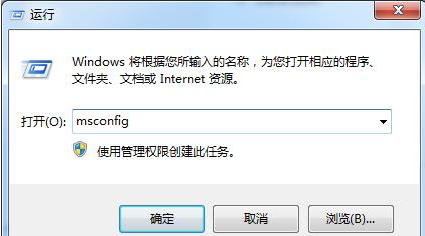
2、看到界面后,转到 启动 栏,把不需要开启启动的选项去掉勾选,确定即可。
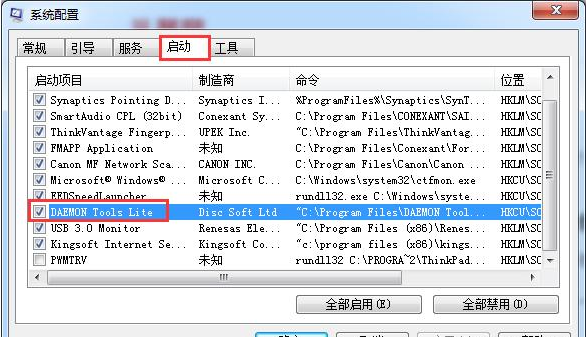
3、我的电脑(计算机)——右键——管理——服务,进入右边界面,下图:
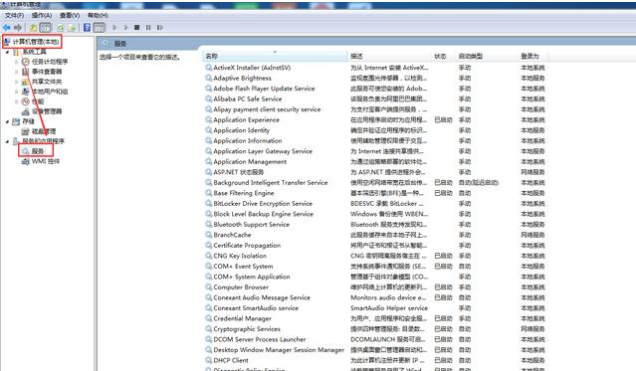
4、找到 允许远程用户修改本机的注册表,这个如果不是经常被远程控制的,肯定要禁用掉,在上面右键选择属性,启动类型选禁用,如果已经启动了,先点击 下面的停止,停止完后再禁用。下图:
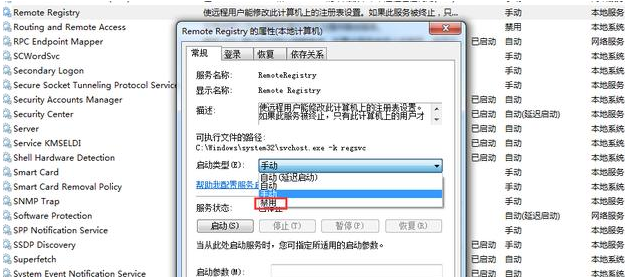
5、比如,打印服务,如果是家用电脑,不连打印机,可以禁用掉,如果是公司用,可能就不能禁用,可以改为手动。其它服务以此类推,服务上有介绍,不需要的就禁用,不需要开机就启动的改为手动,这样操作后,电脑启动速度会大幅提升。
二、硬件和系统优化
硬件优化将不需要的硬件禁用,不占用系统资源,对于笔记本来说还可以省电。
1、我的电脑(计算机)——右键——管理——设备管理器,下图:
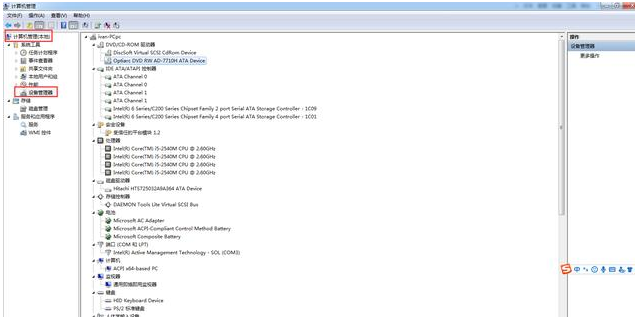
2、比如我这里笔记本光驱不需要用到,就可以禁用掉。
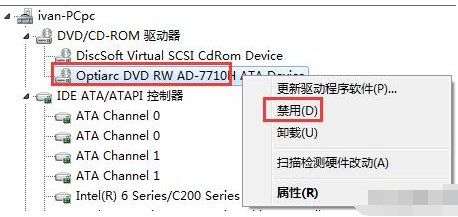
3、这个操作也是要谨慎,一定要知道操作的硬件对象是什么,只有不用的才可以禁掉,比如有些老电脑有调制解调器之类的,用不到的蓝牙,用不到的com口这些都可以禁掉。
4、我的电脑(计算机)——右键——属性——系统保护
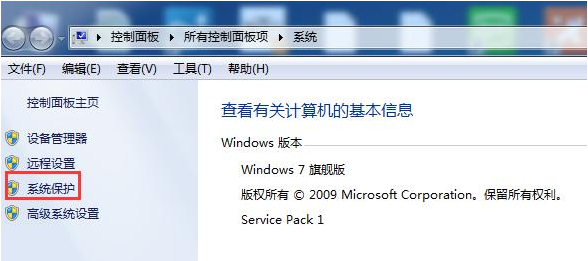
5、进入 视觉效果栏,如果电脑配置不高,不追求电脑华丽视觉效果,调整为最佳性能。
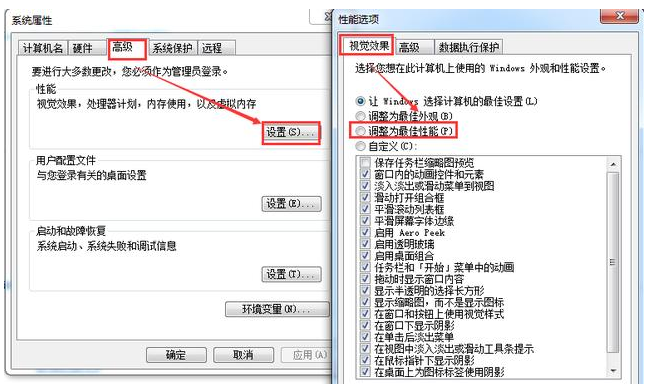
6、如果想保留一些视觉效果,可以自定义,将不需要的视觉效果在下面的√去掉即可。
以上就是win7系统优化的步骤教程啦,希望能帮助到大家。





























